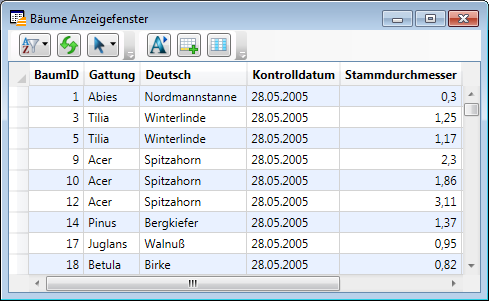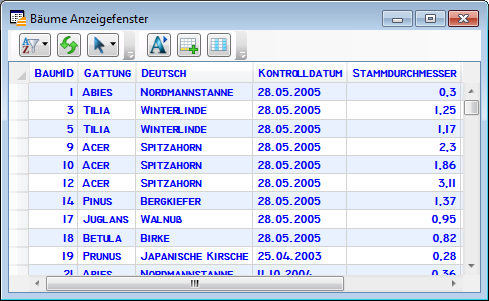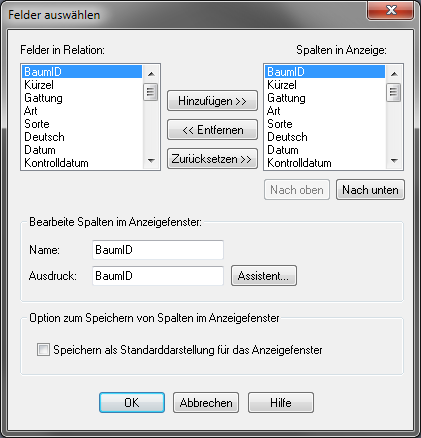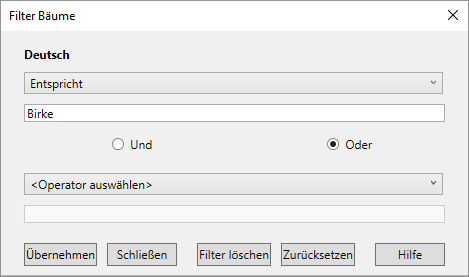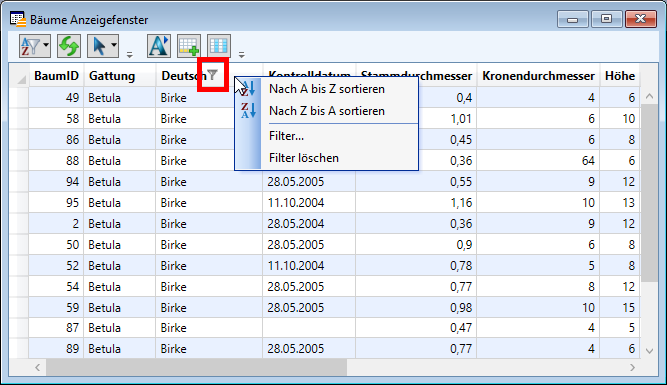|
Die integrierte Schaltflächenleiste des Anzeigefensters stellt etliche Funktionen zur Verfügung. |
|
Weitere Funktionen können über das Kontextmenü (rechte Maustaste im Anzeigefenster) aufgerufen werden. |
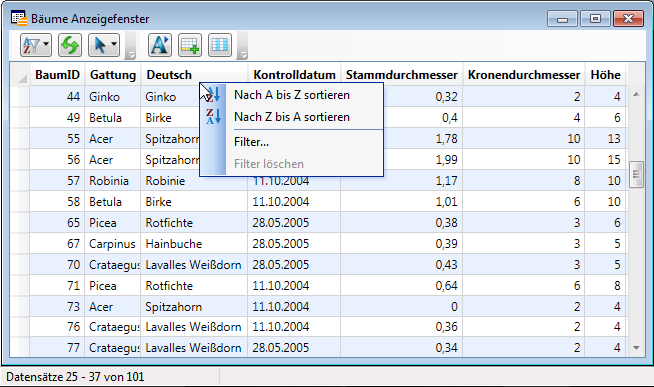
|
Sortieren/Filtern |
Ruft ein Popup-Menü mit den folgenden Optionen auf: •Mehrere Spalten sortieren •Sortierung & Filter erneut anwenden •Sortierung & Filter aktivieren/deaktivieren •Alle Sortierungen & Filter löschen •Filter löschen •Sortierung löschen •Aus dem Inhalt des Anzeigefensters eine Abfrage erstellen. Nicht verfügbare Optionen werden grau dargestellt. Weitere Informationen zum Sortieren/Filtern im Anzeigefenster |
||||
|
Erneut anwenden |
Wendet Ihre Sortier- und/oder Filterbedingungen erneut an, wodurch Ihre letzten Änderungen an der Relation integriert werden. |
||||
|
Auswahl |
Ruft ein Popup-Menü mit den Optionen "Alles auswählen" oder "Auswahl aufheben" auf. Alles auswählen Die Funktion Alles auswählen wählt und markiert alle Zeilen, die aktuell im Anzeigefenster dargestellt werden. Wenn ein Filter im Anzeigefenster einschränkt, welche Zeilen dargestellt werden, wählt die Option Anzeige > Alles auswählen nur die Zeilen aus, die die Filterbedingungen erfüllen. Auswahl aufheben Die Funktion Auswahl aufheben hebt die Auswahl für alle markierten Objekte auf. |
||||
|
Textformat |
Ruft den Dialog Schriftformat auf. Legen Sie Schriftformat Schriftart, Farbe und Stileinstellungen fest.
|
||||
|
Neue Zeile |
Fügt am Ende der Relation eine neue Zeile hinzu und ändert die Ansicht, um die neue, leere Zeile anzuzeigen.
|
||||
|
Felder wählen |
Ruft das Dialogfeld Felder auswählen auf.
Weitere Informationen finden Sie unter Hinzufügen und Entfernen von Spalten im Anzeigefenster. |
||||
|
Nach A bis Z sortieren Nach Z bis A sortieren |
|||||
|
Filter Filter löschen |
In diesem Dialog können Sie Filterbedingungen festlegen, sodass der Browser nur die Zeilen anzeigt, welche die Bedingungen erfüllen.
|